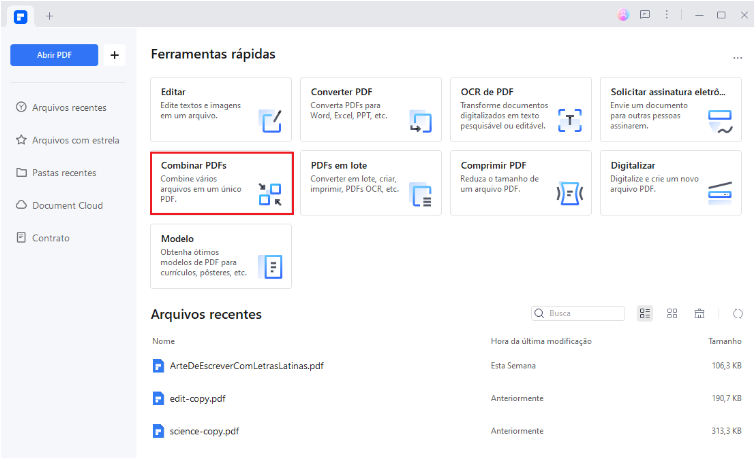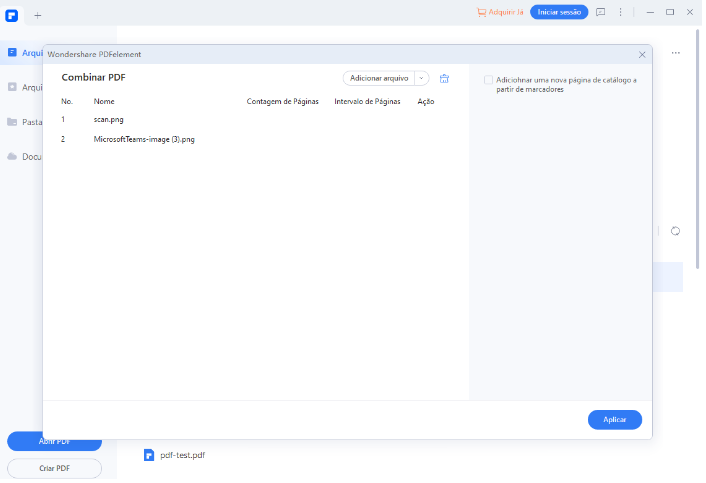DA REDAÇÃO
redacao@matogrossomais.com.br
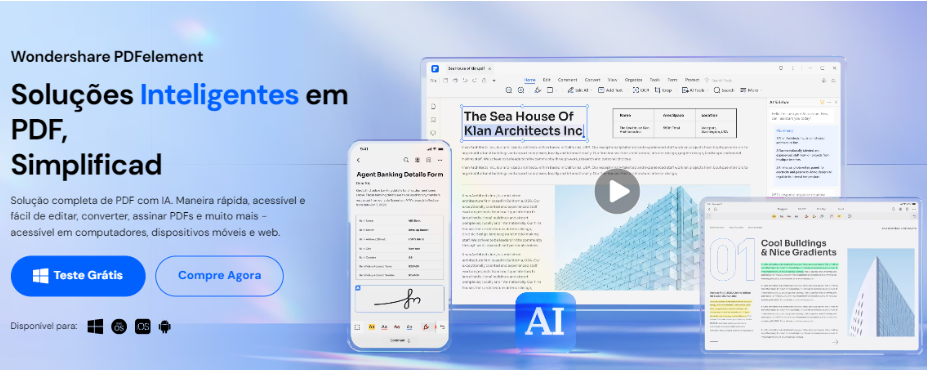
As imagens são uma parte muito importante para descrever uma certa ideia ou o motivo básico por trás de um projeto. No entanto, quando se trata de transmitir esses arquivos de um determinado dispositivo para outro, é preferível converter as imagens em um formato de arquivo menor e compactado para facilitar as transmissões. Este artigo apresenta um guia que explica ao usuário como transformar uma imagem em PDF com o PDFelement, um poderoso criador de PDF.
Sempre que você se deparar com um método para transformar imagens em PDF, o PDFelement é reconhecido como um dos editores de PDF mais prolíficos e eficientes do mercado. Esta plataforma é considerada um remédio para transformar fotos em PDF. Antes de passar a discutir um método associando a plataforma para transformar imagens em PDF, você também deve conhecer a diretriz simples que pode ser executada para converter suas imagens em PDF.
Como salvar fotos em PDF usando computador:
Passo 1. Selecione a imagem
Como você precisa trabalhar em sua área de trabalho para converter sua imagem em um arquivo PDF diretamente, você precisa acessar uma imagem presente na pasta “Fotos” ou em qualquer outro diretório da área de trabalho. Em seguida, você pode clicar com o botão direito nele para abrir uma lista de opções no menu suspenso.
Passo 2. Combinar para PDF
Com as opções disponíveis na tela, você precisa selecionar “Combinar para PDF” para converter a imagem em PDF de forma simples.
Agora a imagem é aberta como um PDF no PDFelement e você pode clicar no ícone “Salvar” no canto superior esquerdo da tela para salvar seu arquivo em uma pasta local.
Como salvar fotos em PDF usando o iPhone:
Imagens armazenadas em um iPhone provavelmente estão em vários tipos de arquivos diferentes (como HEIC, JPEG, PNG, etc.). A maioria desses formatos de arquivo é compatível com todas as principais plataformas. No entanto, pode ser necessário salvar fotos em PDF para documentação de trabalho em papel, trabalho de classe ou outros fins específicos.
Neste guia, mostrarei 3 maneiras de converter fotos em PDF no iPhone e iPad.
- Como converter uma imagem em PDF no iPhone usando as opções da impressora
Primeiro abra o Fotos no seu iPhone e toque em Álbuns. Agora, toque em ‘Selecionar’ e escolha uma ou várias imagens. Depois toque em ‘Compartilhar’ e escolha Imprimir na planilha de compartilhamento. Após isso, toque em ‘Selecionar’, escolha fotos e toque em ‘Compartilhar’ e depois toque em ‘Imprimir’ no aplicativo de fotos no iPhone. Usando dois dedos na visualização da foto, aperte para fora para salvar a foto como um PDF.
- Selecione Livros na planilha de compartilhamento para transformar uma imagem em um PDF
Primeiro selecione as fotos e toque em ‘Compartilhar’, depois toque em ‘Livros’ na planilha de compartilhamento. Deslize horizontalmente na linha de ícones de aplicativos, se necessário. Escolha as ‘Fotos’, toque em ‘Compartilhar’ e, em seguida, toque no aplicativo de livros no iPhone, as fotos serão convertidas automaticamente em um arquivo PDF e abertas em ‘Livros’. Ficará salvo lá. Toque na tela e, em seguida, toque na seta para voltar.
- Salve fotos como PDF no iPhone e iPad usando o aplicativo Arquivos
Primeiro, escolha as imagens, toque em ‘compartilhar’ e depois toque em ‘salvar em arquivos’ no aplicativo de fotos no iPhone, uma vez feito isso, aqui estão as etapas para criar um PDF a partir de fotos no iPhone.
Abra ‘Arquivos’ e localize a imagem. Para converter uma única imagem em um PDF: Pressione e segure a imagem e escolha criar PDF, em seguida pressione e segure a imagem e toque em ‘Criar PDF’ no aplicativo de arquivos no iPhone. Para converter várias imagens em PDF: Toque em Mais (três pontos num círculo) no canto superior direito e toque em Selecionar, depois toque em três pontos e, em seguida, toque em selecionar no aplicativo de arquivos no iPhone. Agora, toque em várias fotos. Quando terminar, toque em Mais no canto inferior direito e escolha ‘Criar PDF’. Selecione os arquivos, toque em três pontos e depois toque em criar pdf no iPhone. Os arquivos farão um PDF dessas imagens, ele será salvo no mesmo local que as imagens originais.
Conclução:
Este artigo mencionou anteriormente o PDFelement, uma ferramenta de edição de PDF de última geração que oferece um conjunto exclusivo de serviços no gerenciamento de PDFs em toda a plataforma. Esta plataforma conquistou os principais interessados no mercado e apresentou aos usuários uma versão única de edição de arquivos PDF. O PDFelement está entre os melhores editores de PDF de todos os tempos, oferecendo um conjunto muito abrangente de ferramentas para trabalhar.
Trabalhando sobre toda a estrutura da plataforma, a plataforma consiste em fornecer ao usuário ferramentas de edição eficientes que permitem editar todos os tipos de dados, incluindo texto, imagens e links num determinado documento. A plataforma ainda oferece um sistema de conversão que ajuda você a converter facilmente arquivos PDF em outros formatos com a garantia de manter o arquivo em sua forma original. Isso não apenas economiza muito tempo, mas também ajuda o usuário a manter uma imagem perante as autoridades.
Os recursos de segurança oferecidos no PDFelement são bastante detalhados e explícitos em comparação com outras plataformas do mercado. Esta plataforma oferece a você a capacidade de proteger seus arquivos com proteção por senha com a redação de informações, o que permitiria que os arquivos fossem protegidos contra acesso ilegal. Esses recursos básicos, juntamente com muitos outros, tornam o PDFelement a opção perfeita para edição de PDF.